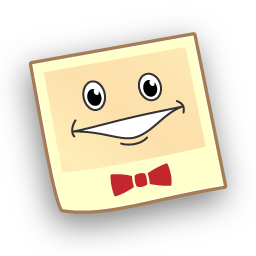 |
|
||||
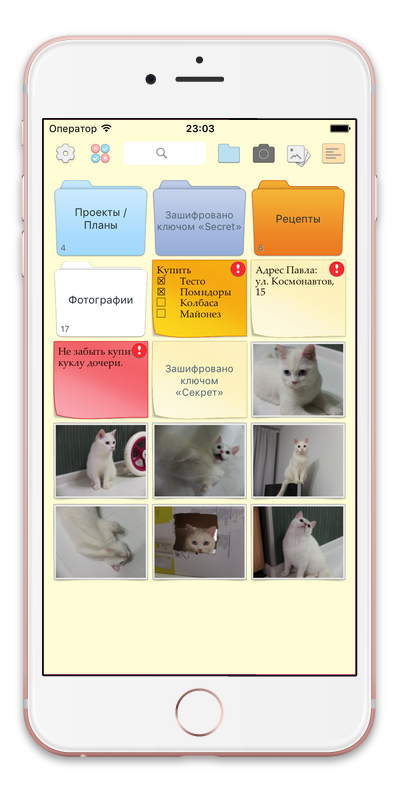 |
Идеи, рецепты, планы, документы, списки задач, списки покупок, заметки, фотографии – соберите всё это вместе. И разложите по папкам – пусть во всём будет порядок. Раскрасьте ваши заметки и папки – ориентироваться станет проще. Нужно что-то спрятать от посторонних? Шифруйте заметки секретными ключами. |
Заметки
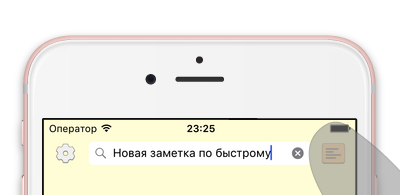 |
Быстрый способ создать заметку – просто ввести её текст в поле поиска. И нажать кнопку. |
|
Новая заметка сразу появится на рабочем столе. Можно добавить ещё несколько заметок. |
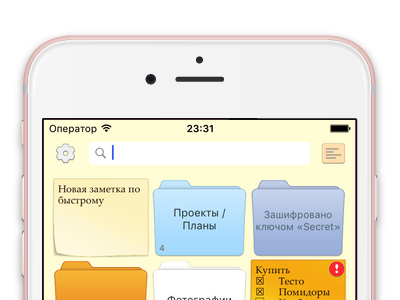 |
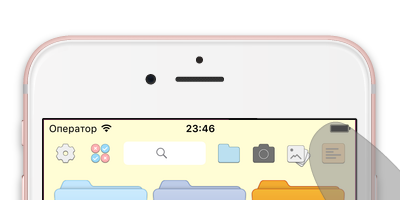 |
Обычный способ создать заметку – нажать кнопку при пустом поиске. |
|
Ввести текст в редакторе и нажать галочку. |
 |
 |
Нужно изменить текст заметки? Просто нажмите на неё. |
|
Можно изменить цвет бумаги. |
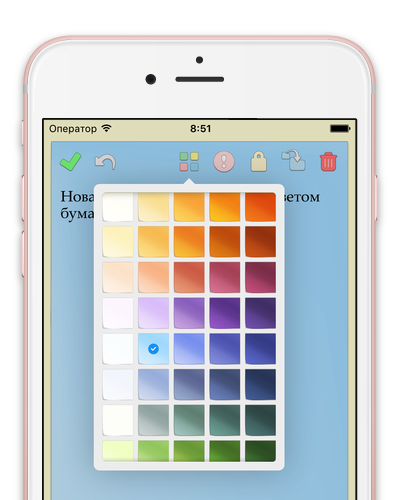 |
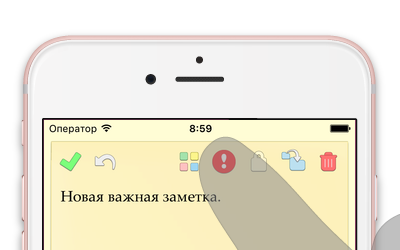 |
Пометить заметку, как важную. |
|
Отправить по почте, распечатать или скопировать в другое приложение. |
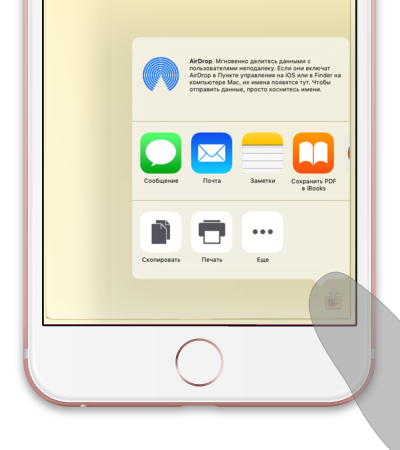 |
 |
Удалить заметку. |
|
Нужно передвинуть заметку? Нажмите её и подержите, не отпуская. |
 |
 |
Перетащите в нужное место и отпустите. |
Редактор
 |
Можно просто ввести текст. Или оформить красочный документ. Удобно вводить списки с номерами или точками. Выделять текст цветом. Можно даже вставить картинки или фотографии прямо в текст. |
|
Быстро изменить стиль параграфа. |
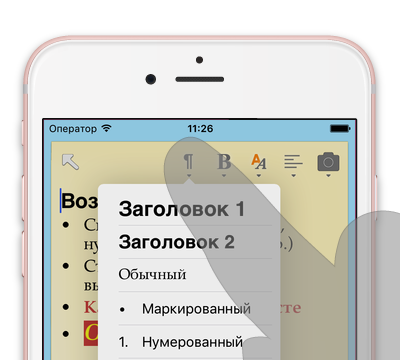 |
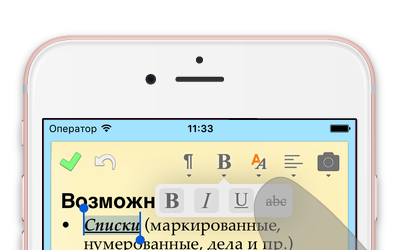 |
Изменить начертание или подчёркивание выделенного фрагмента. |
|
Выбрать шрифт. |
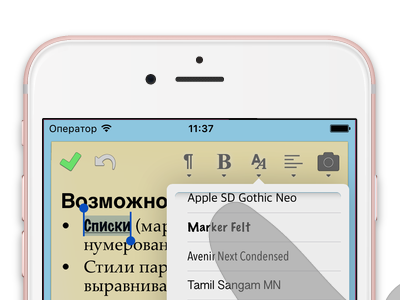 |
 |
И изменить размер букв. |
|
Цвет букв и фона текста. |
 |
 |
Иногда параграфы должны быть выровнены не по левому краю. |
|
Нужно пронумеровать список? Номера проставятся сами. |
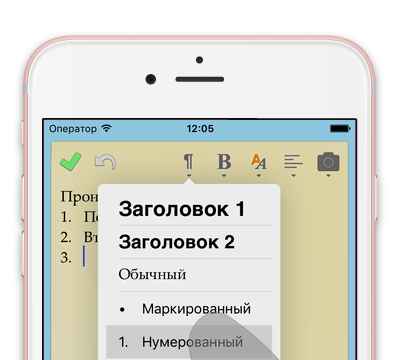 |
 |
Или отметить элементы списка точками. |
|
Нужно вставить рисунок в заметку? Можно выбрать готовый из фотоальбома. Или сделать снимок фотокамерой. |
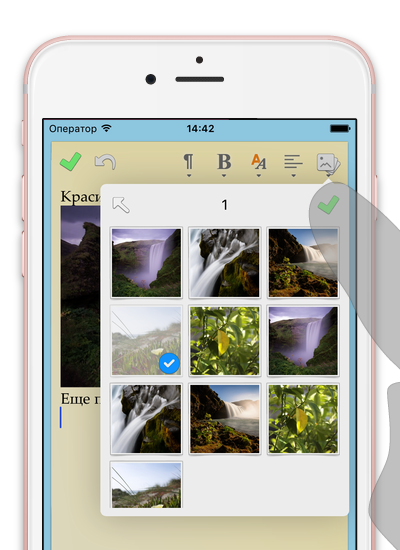 |
 |
Вставить из другой программы через буфер обмена. |
Задачи и списки покупок
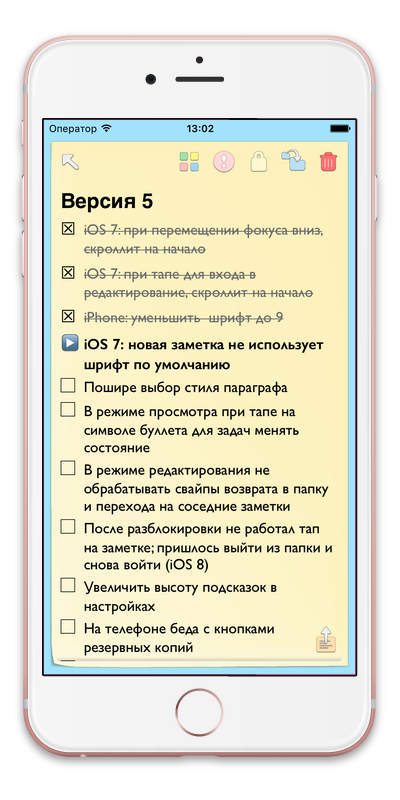 |
Нужно запланировать список дел? И отмечать выполненное? Быстро накидать список покупок? И вычёркивать купленное? Не нужно искать и устанавливать новые приложения. Делайте это прямо в заметках. |
|
Просто создайте новую заметку и выберите стиль для задач |
 |
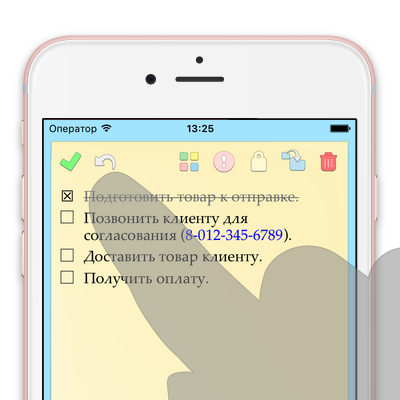 |
Начали работы по плану? Выполнили очередной пункт? Откройте заметку и нажмите на выполненный пункт. |
|
Хотите отметить пункт, над которым начали работать, но ещё не завершили? Используйте специальный стиль для этого. Отличный способ не забыть, на чём вы остановились. |
 |
 |
Нужно разбить план на части? Используйте несколько списков прямо в одной заметке. |
Папки
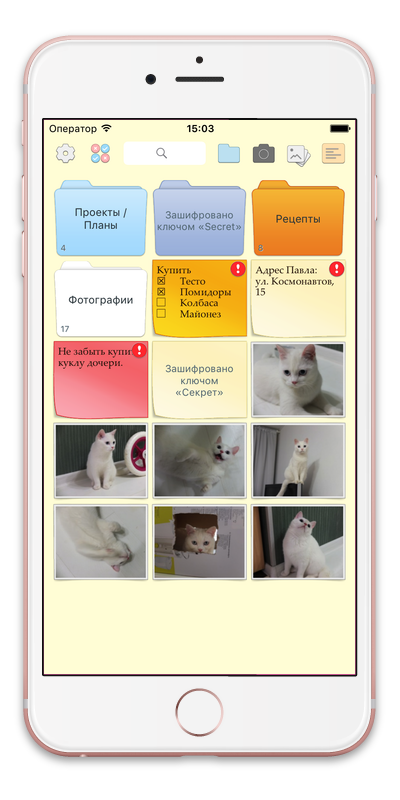 |
Скопилось слишком много заметок? Стало трудно ориентироваться? Пора навести порядок. И разложить всё по папкам |
|
Нужно сложить документы в отдельную папку? Добавим папку для них. |
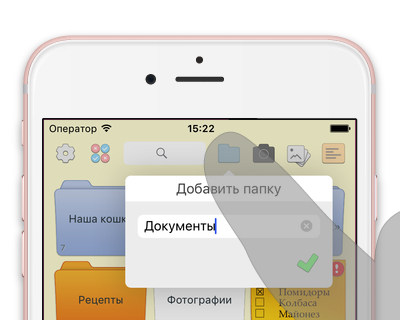 |
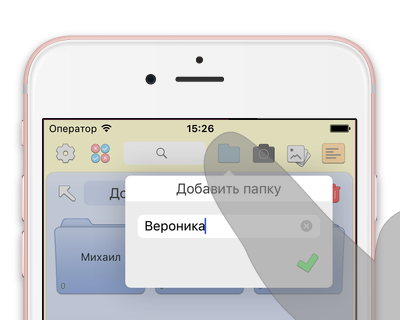 |
Документов слишком много? Добавим вложенные папки. Глубина вложенности неограниченна. |
|
Не понравилось название папки? Всегда можно переименовать. |
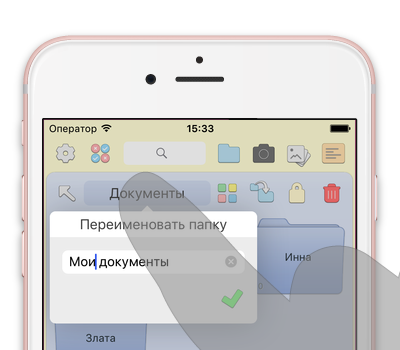 |
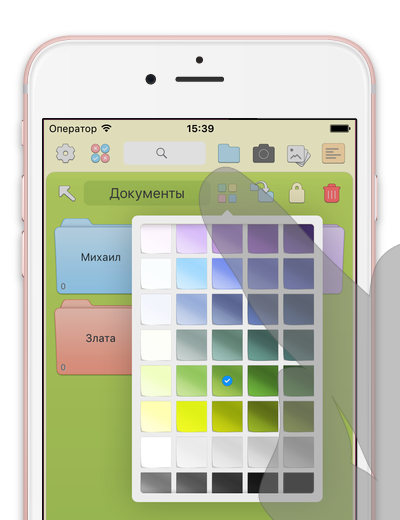 |
А что если изменить цвет папки? Да – так лучше. |
|
Кажется, мы создали заметку не в той папке. Не беда. Открываем заметку. И перемещаем, куда надо. |
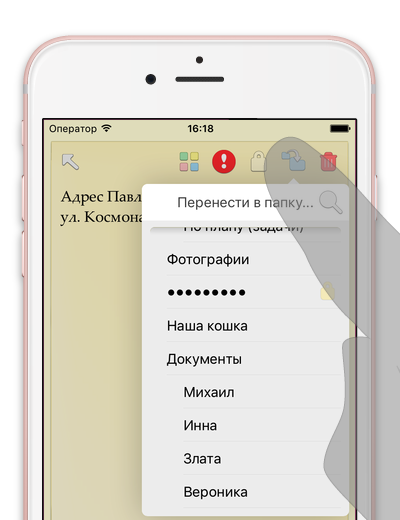 |
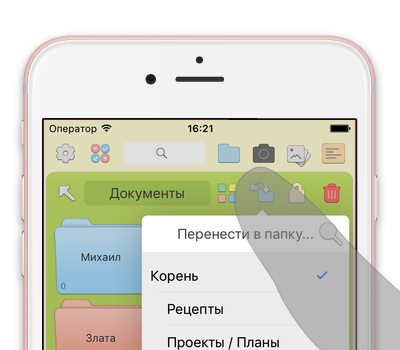 |
Папку тоже можно перенести. |
Фотографии и картинки
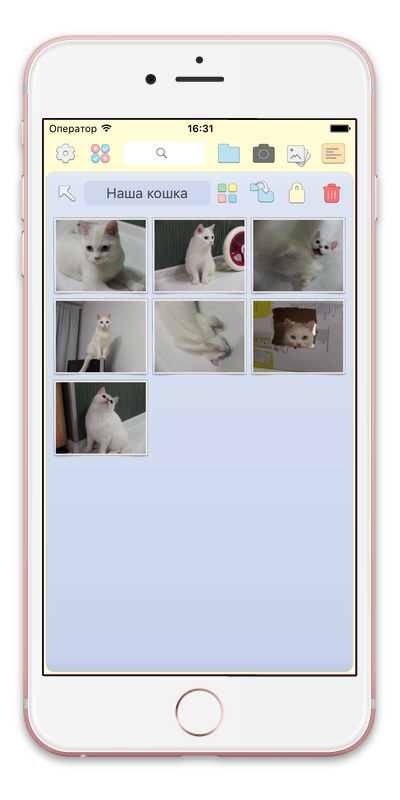 |
А что, если нужно разложить по папкам фотографии? Получился бы удобный фотоальбом. Да – точно так же, как и заметки, в папки можно положить фотографии. Можно даже вперемежку. Удобный фотоальбом с папками. И все это прямо в заметках. |
|
Откроем фотографию. |
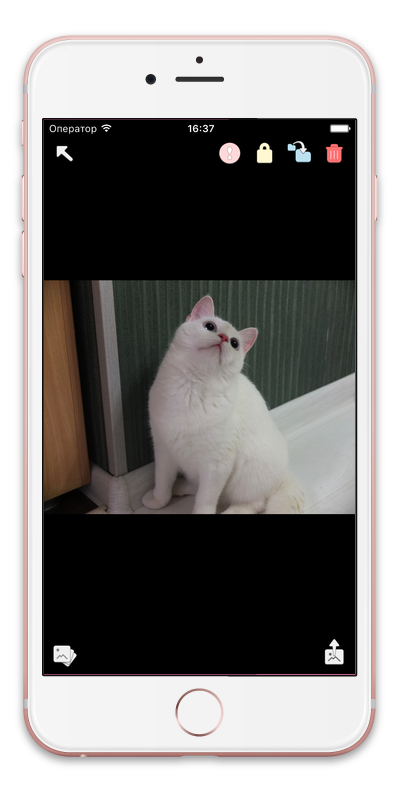 |
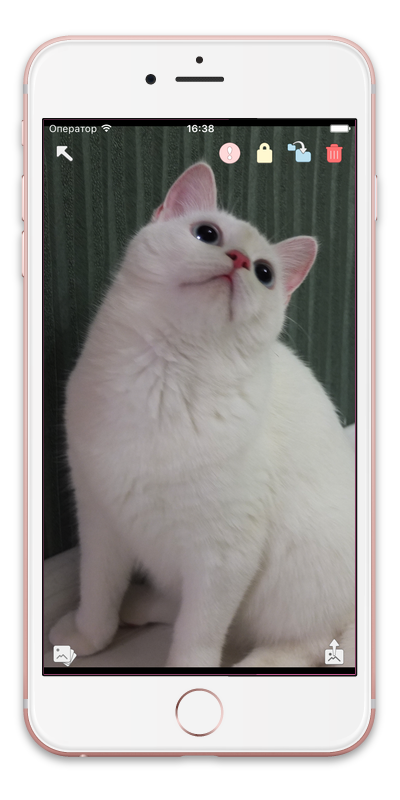 |
Приблизим. Правда ведь – она просто чудо? |
Пароли
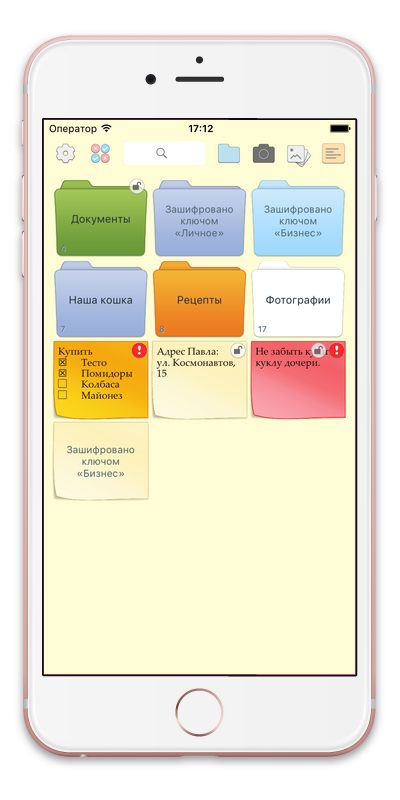 |
Накопилось слишком много конфиденциальной информации? Надо бы скрыть кое что от посторонних глаз? Пора шифровать важные данные! |
|
Вы можете шифровать ваши заметки выборочно – не все, а только те, которые должны быть защищены. Вы можете шифровать разные заметки разными паролями. Как ключи для закрывания дверей. Можно иметь несколько разных ключей и закрывать ими разные двери. Некоторые двери можно оставить открытыми. |
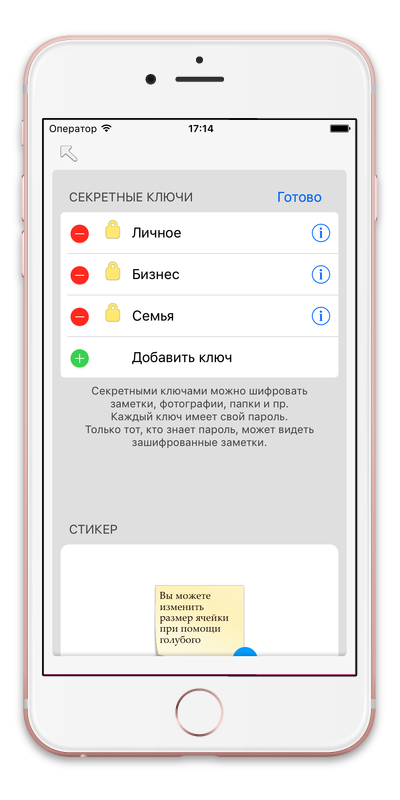 |
 |
Пора зайти в настройки и добавить секретный ключ. |
|
И ещё парочку – они нам тоже пригодятся. |
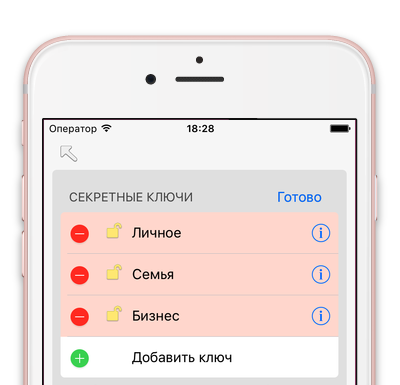 |
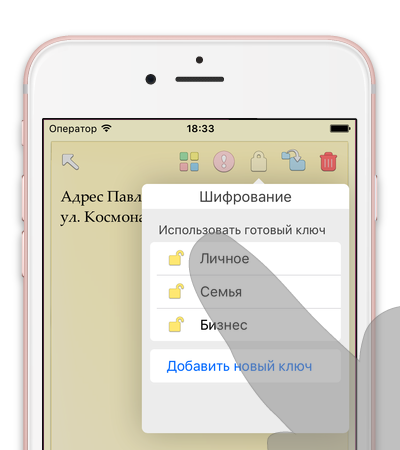 |
Выйдем из настроек, откроем незащищённую заметку, нажмём замочек и выберем секретный ключ, на который надо закрыть. |
|
Заметка защищена замком. Но замок открыт и мы можем видеть то, что скрыто. |
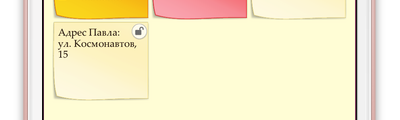 |
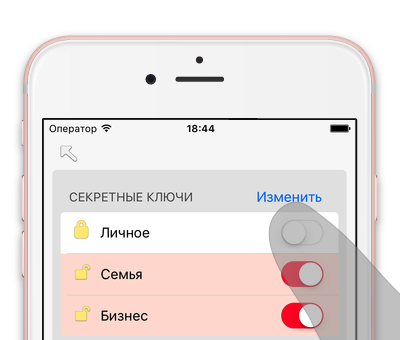 |
Зайдём в настройки и закроем замок. |
|
Теперь заметка защищена и закрыта. |
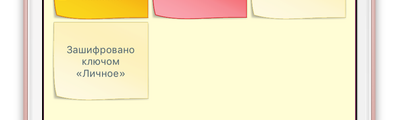 |
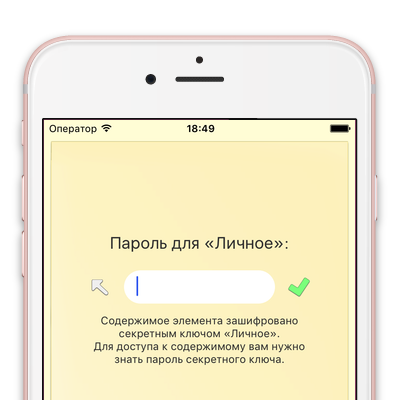 |
Узнать, что там внутри не получится. Если, конечно, вы не знаете пароль. |
|
Можно закрыть на ключ полностью папку. Будет зашифровано всё, что находится внутри вместе с вложенными папками. |
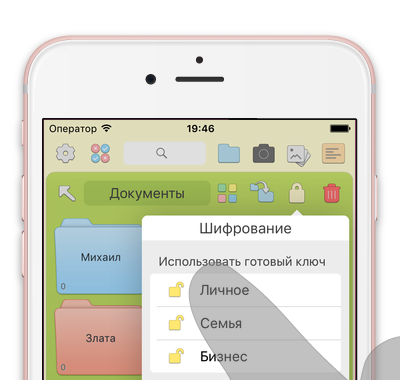 |
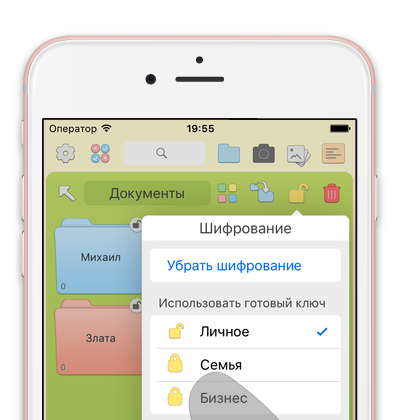 |
Решили запереть папку на другой ключ? Можно сделать это в любой момент. |
|
Или убрать шифрование для папки или заметки, если пропала необходимость её защищать. |
 |
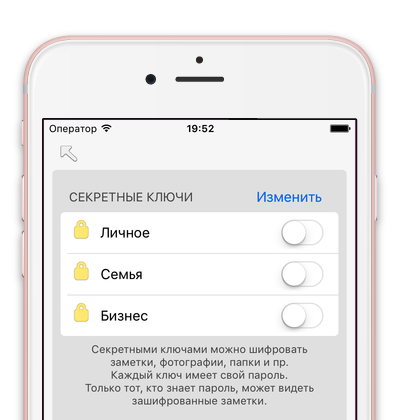 |
Вышли из заметок и забыли закрыть ключи? Не беспокойтесь. Если в течение пяти минут вы не вернётесь, все открытые ключи автоматически закроются. Вы никогда не забудете оставить ключи открытыми. |
Ещё удобнее
Вам понравилось работать с заметками?
Удобно?
А можно ещё удобнее.
 |
Устали каждый раз тянуться к этой кнопке, что бы вернуться назад? Ну и забудьте о ней! |
|
Нужно вернуться в родительскую папку? Просто смахните пальцем текущую папку вверх или вниз. Попробуйте потянуть вверх или вниз – и папка начнёт закрываться вслед за вашим пальцем. |
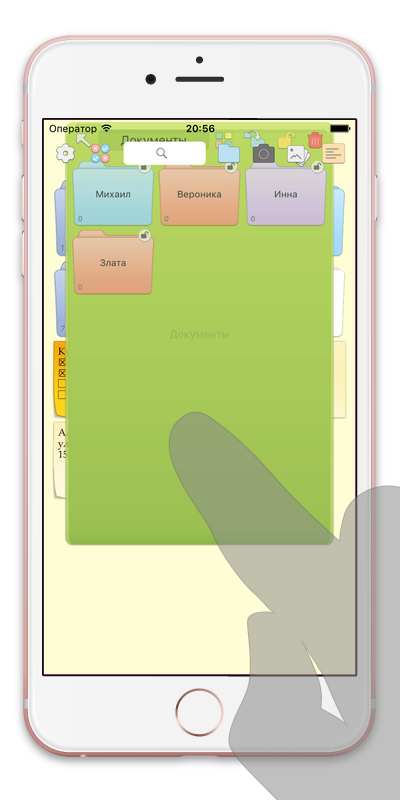 |
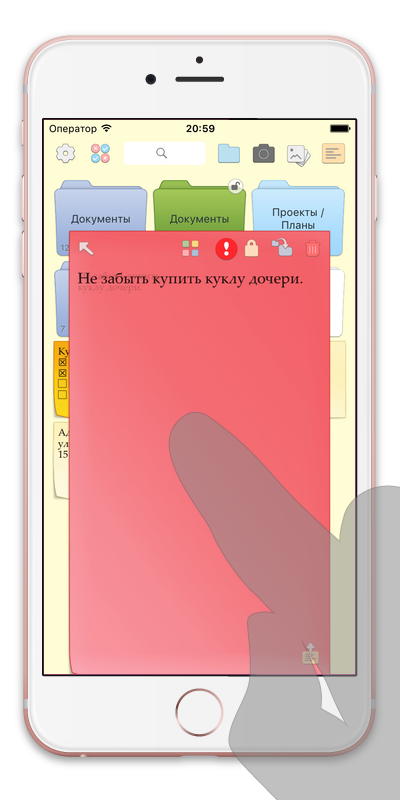 |
Закрыть заметку и вернуться в папку? Не тянитесь к кнопке. Смахните. Не бойтесь, что потеряете изменения – при смахивании они сохранятся. |
|
Хотите посмотреть соседние заметки или фотографии? Не нужно возвращаться в папку. Просто листайте экран пальцем влево или вправо. |
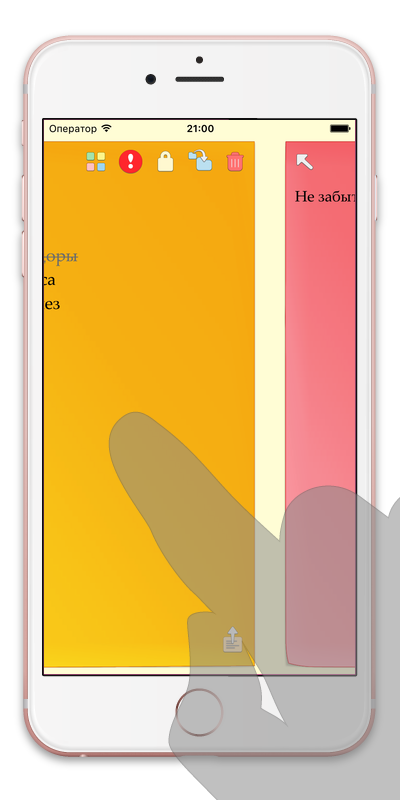 |
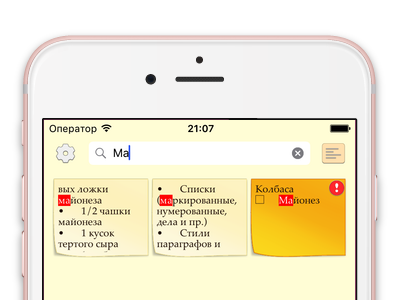 |
Нужно найти заметку? Поисковое поле всегда сверху. Начните набирать слова. Результат появится сразу. |
|
Устали удалять заметки по одной? У вас есть волшебная кнопка. |
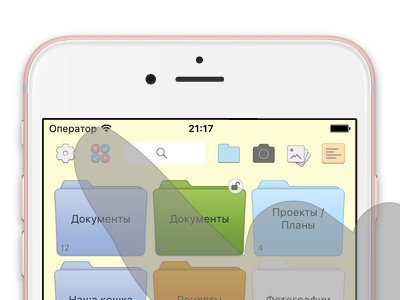 |
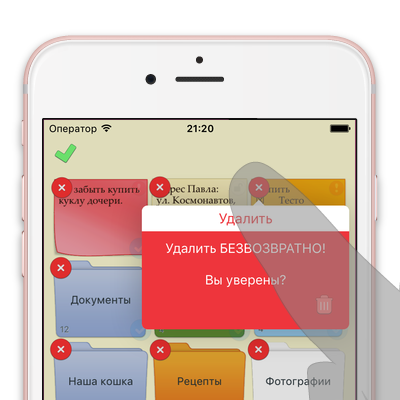 |
Теперь не нужно заходить в каждую заметку. |
|
Волшебная кнопка может не только удалять. Отметьте сразу несколько заметок простым прикосновением. |
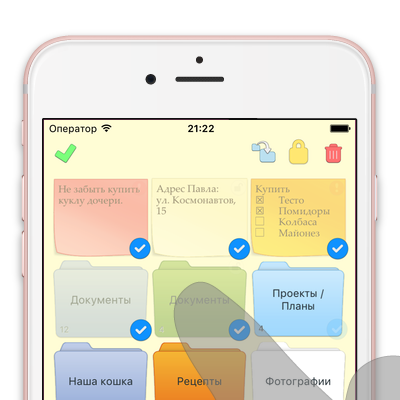 |
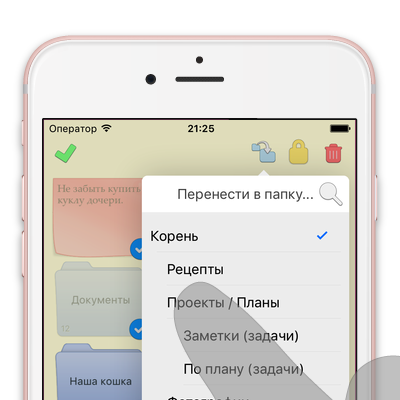 |
И переместите все отмеченные заметки в другую папку. За одно нажатие. |
|
Или зашифруйте. |
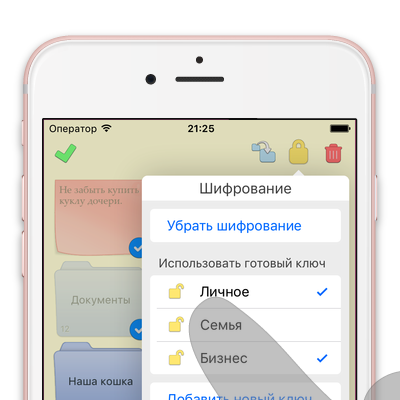 |
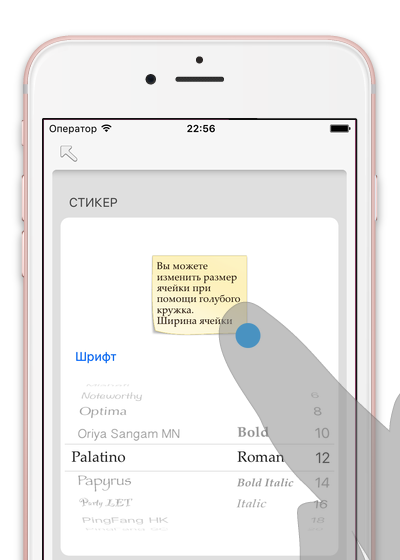 |
Хотите увеличить размер стикеров? Или уменьшить? А может изменить шрифт? Откройте настройки и измените внешний вид стикера. |
|
Можно сделать так |
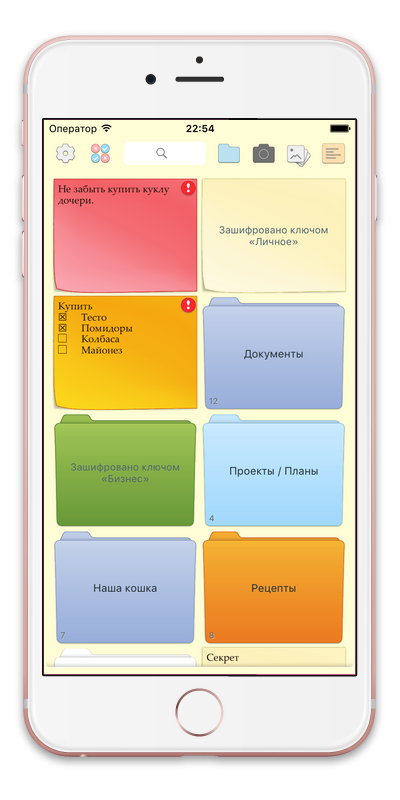 |
 |
Или так |
|
Или даже так |
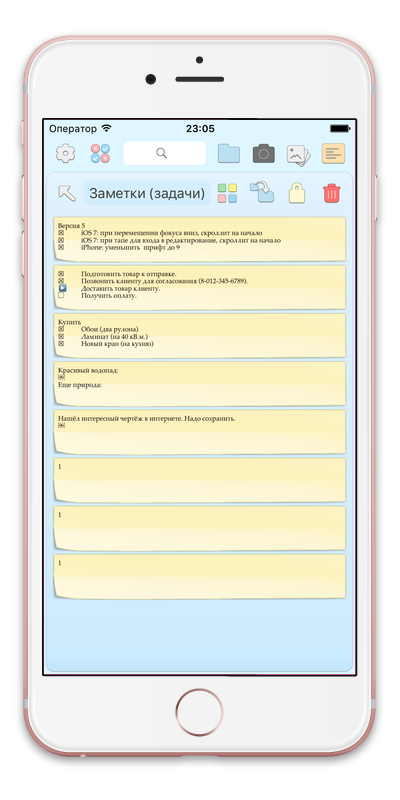 |
Резервные копии
Согласитесь – когда ваши данные лежат не только на телефоне, но и в архиве на жёстком диске компьютера – на душе гораздо спокойнее.
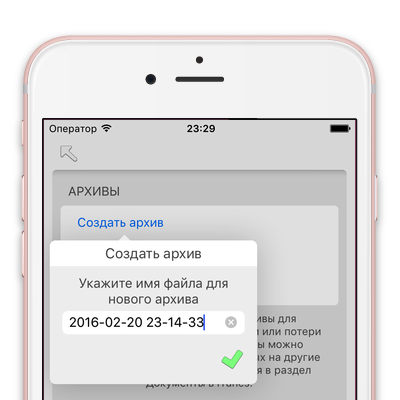 |
Можно создать архив в любой момент в настройках |
И забрать его через iTunes
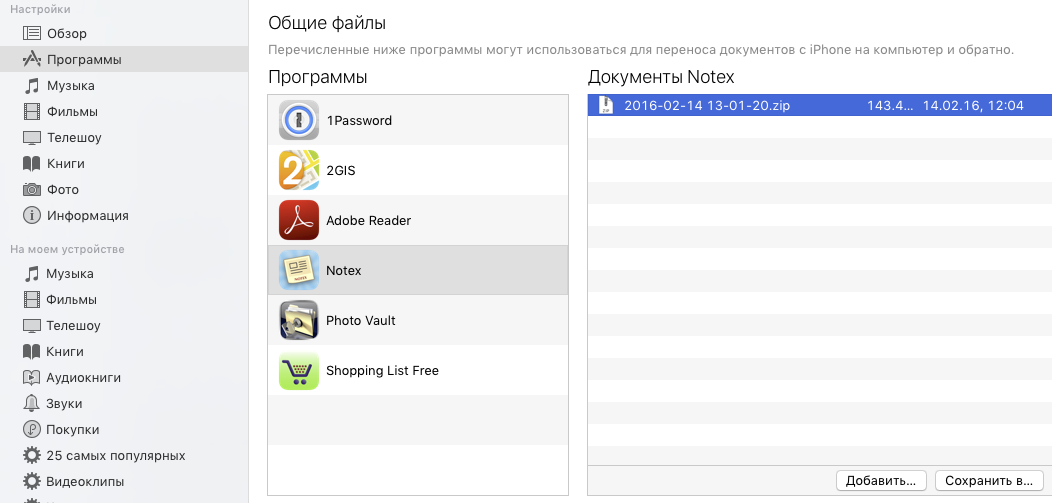
 |
Всегда можно восстановить данные из архива |
|
И удалить старые, чтобы не забивать память телефона |
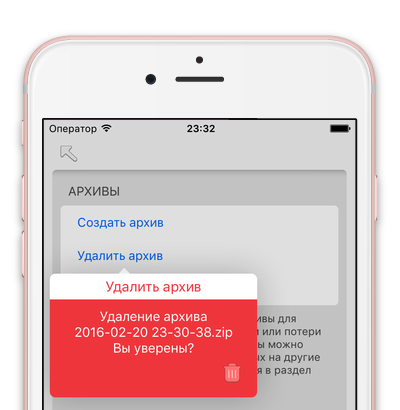 |
Но архивы можно использовать не только для восстановления.
Можно перенести все данные с одного устройства на другое.
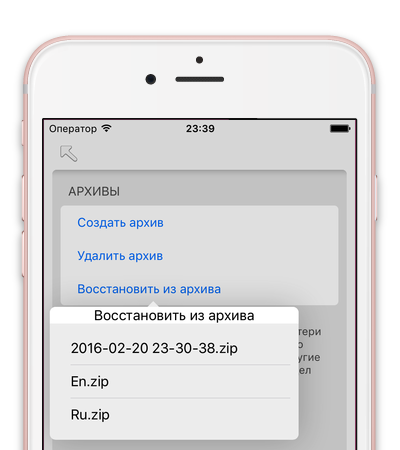 |
Или иметь несколько независимых наборов заметок. И переключаться между ними. Не забывая перед переключением сохранить текущий набор. |
Ну вот и всё
Мы раскрыли вам все карты.
Приятной работы!
